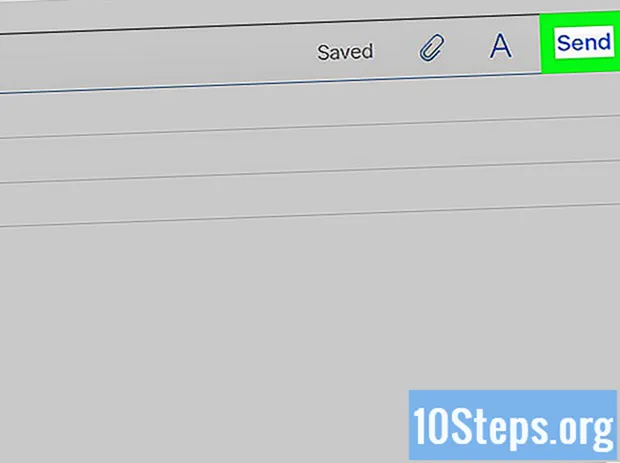Pengarang:
Randy Alexander
Tanggal Pembuatan:
3 April 2021
Tanggal Pembaruan:
15 Boleh 2024

Isi
Artikel ini akan mengajari Anda cara mengatur aplikasi di perangkat Samsung Galaxy menggunakan folder dan penyortiran khusus.
Langkah
Metode 1 dari 4: Menggunakan Folder di Layar Beranda
Sentuh dan tahan aplikasi yang ingin Anda tambahkan ke folder. Metode ini akan membantu Anda membuat folder di layar beranda untuk mengelompokkan aplikasi berdasarkan jenis atau tujuan.

Seret aplikasi ke aplikasi lain. Saat Anda melepaskan jari Anda dari layar, folder yang berisi kedua aplikasi akan dibuat.
Masukkan nama untuk folder tersebut. Gunakan nama apa pun yang Anda suka, seperti "Produktivitas" atau "Jaringan Sosial".

Menyentuh Tambahkan aplikasi di bagian bawah layar folder. Sekarang Anda akan menambahkan lebih banyak aplikasi ke dalamnya.
Sentuh setiap aplikasi yang ingin Anda tambahkan ke folder. Setiap ikon memiliki lingkaran di pojok kiri bawah - saat memilih aplikasi, lingkaran akan terisi.

Menyentuh Menambahkandi pojok kanan atas layar. Kemudian, semua aplikasi yang dipilih akan ditambahkan ke folder tersebut.- Sekarang folder tersebut telah dibuat, Anda dapat menyeret aplikasi dari mana saja di Galaxy.
- Untuk menghapus folder, sentuh dan tahan, pilih Hapus folder lalu HAPUS FOLDER.
Metode 2 dari 4: Menggunakan Folder di Laci Aplikasi
Buka laci aplikasi di Galaxy. Anda biasanya dapat membukanya dengan menggeser jari Anda ke atas di atas layar beranda, atau dengan mengetuk ikon "Aplikasi" (sembilan kotak atau titik kecil).
Sentuh dan tahan aplikasi yang ingin Anda tambahkan ke folder. Kemudian akan muncul menu.
Menyentuh Pilih beberapa item. Ini adalah opsi pertama yang tersedia di menu. Lingkaran sekarang akan muncul di sudut setiap aplikasi di laci.
Sentuh setiap aplikasi yang ingin Anda tambahkan ke folder. Kemudian, tanda centang akan muncul di lingkaran item yang dipilih.
Menyentuh Membuat folder di pojok kanan atas layar.
Masukkan nama untuk folder tersebut. Menyentuh Ketik nama folder untuk mulai mengetik.
Menyentuh Tambahkan aplikasi jika Anda ingin menambahkan lebih banyak aplikasi ke folder tersebut. Jika tidak, ketuk di mana saja di luar kotak untuk kembali ke laci aplikasi. Folder baru sekarang ada di laci aplikasi.
- Untuk menambahkan lebih banyak item ke dalamnya, seret dari laci aplikasi dan letakkan ke dalam folder.
- Untuk menghapus folder, sentuh dan tahan, pilih Hapus folder lalu HAPUS FOLDER.
Metode 3 dari 4: Memindahkan Aplikasi di Layar Beranda
Sentuh dan tahan aplikasi di layar beranda. Anda dapat memindahkannya di sekitar layar beranda (dan ke layar beranda lain jika Anda mau) dengan menyeret dan melepaskannya.
Seret aplikasi ke lokasi lain di layar beranda. Saat Anda mengangkat jari dari layar, ikon aplikasi akan muncul di lokasi baru.
- Untuk memindahkan aplikasi ke layar berikutnya, seret ke tepi kanan atau kiri hingga layar berikutnya muncul, lalu lepaskan jari Anda.
Metode 4 dari 4: Mengubah urutan laci aplikasi
Buka laci aplikasi di Galaxy. Anda biasanya dapat membukanya dengan menggeser jari Anda ke atas di atas layar beranda, atau dengan mengetuk ikon "Aplikasi" (sembilan kotak atau titik kecil).
Sentuh tombolnya ⁝ di pojok kanan atas laci aplikasi.
- Jika Anda ingin mengatur aplikasi berdasarkan judul, pilih Sesuai abjad. Ini harus menjadi opsi default.
Pilih Pesanan Kustom. Anda kemudian akan dibawa kembali ke laci aplikasi dalam mode pengeditan khusus.
Seret dan lepas ikon aplikasi ke lokasi baru. Setelah memindahkan aplikasi, Anda mungkin memiliki layar dan kosong, tetapi Anda dapat menghapusnya.
Sentuh tombolnya ⁝ di pojok kanan atas layar.
Menyentuh Hapus halaman. Semua layar dan kosong sekarang akan dihapus dari laci aplikasi.
Menyentuh Untuk mendaftar. Perubahan pada laci aplikasi sekarang akan disimpan.